想要天天向上,就要懂得享受学习。图老师为大家推荐PS制作晶莹剔透的高光塑胶字效果教程,精彩的内容需要你们用心的阅读。还在等什么快点来看看吧!
【 tulaoshi.com - PS文字特效 】
教程主要使用Photoshop制作高光塑料字体教程,主要使用Photoshop的图层样式制作完成,喜欢的朋友可以一起来学习吧。
先看效果图。
(本文来源于图老师网站,更多请访问https://www.tulaoshi.com)
新建文档700x585像素,背景白色,输入黑色文字,字体Tahoma,尺寸515点,之后复制一层。

把2图层的填充归零,选择底层字母层添加样式。
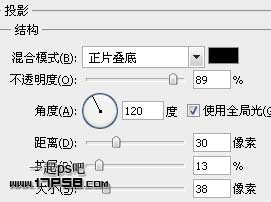
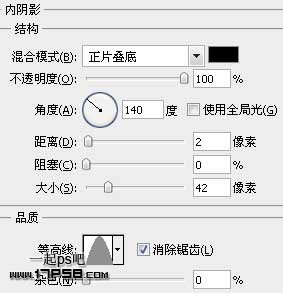



会得到类似下图效果。

选择另一个字母层,添加样式。
(本文来源于图老师网站,更多请访问https://www.tulaoshi.com)
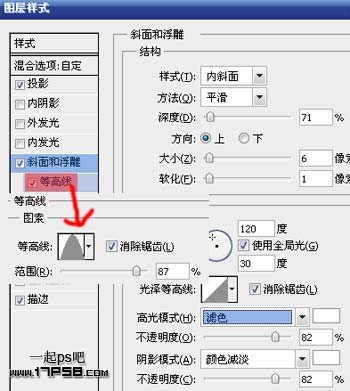

所有样式设置完后,最终效果如下!

来源:https://www.tulaoshi.com/n/20160405/2123902.html
看过《PS制作晶莹剔透的高光塑胶字效果教程》的人还看了以下文章 更多>>